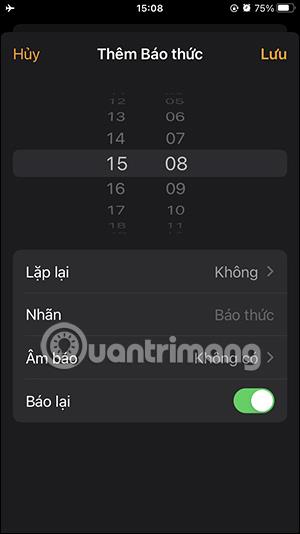Ko na iPhone nastavite alarm, je na voljo veliko možnosti za zvoke alarma, spremenite zvok alarma na iPhone z razpoložljivimi zvoki alarma na seznamu ali izbranimi zvoki alarma v glasbeni knjižnici. Če pa ne želite povzročati hrupa na javnih mestih, lahko samo vibrirate brez alarma. Poleg tega lahko uporabniki izberejo vrsto vibriranja ali ustvarijo novo vrsto vibriranja za zvok alarma. Spodaj so navodila za nastavitev alarmov iPhone tako, da samo vibrirajo.
Navodila za nastavitev alarmov iPhone samo na vibriranje
Korak 1:
Uporabniki najprej kliknejo aplikacijo Ura in nato ustvarijo nov alarm ali kliknejo obstoječi alarm za prilagoditev.


2. korak:
Nato v vmesniku za prilagajanje tona alarma kliknite element Zvok alarma , da ga prilagodite. Zdaj se v novem vmesniku pomaknemo navzdol in kliknemo Brez , da ne vklopimo zvoka alarma.


3. korak:
Nato se pomaknemo navzgor in kliknemo Vibriraj , da izberemo vrsto vibriranja za alarm na iPhoneu. Tukaj vidimo, da lahko izbirate med številnimi različnimi vrstami vibracij.
Kliknite želeno vrsto vibriranja ali pa spodaj kliknite Ustvari novo vrsto vibriranja .



4. korak:
V vmesniku za ustvarjanje vibriranja kliknete na zaslon, da ustvarite vibriranje , po želji lahko večkrat pritisnemo vibriranje. Če želite ustaviti vibriranje, kliknite Stop v spodnjem desnem kotu. Nato kliknite Shrani v zgornjem desnem kotu, da shranite to novo vibriranje.



iPhone vas bo nato prosil , da poimenujete to vrsto vibriranja, nato pritisnite Shrani , da shranite.


5. korak:
Tako lahko izberete novo vrsto vibracije, ki jo ustvarite. Če želite izbrisati novo ustvarjeni vzorec vibriranja, kliknite Uredi. Zdaj povlecite vzorec vibriranja v levo in nato pritisnite Delete , da izbrišete ta na novo ustvarjen vzorec vibriranja.


6. korak:
Nazadnje kliknite Shrani v zgornjem kotu, da shranite spremembe alarma na iPhone.

Video vadnica za nastavitev alarma iPhone samo na vibriranje